
HP Battery Check(HP电池检查工具)
v4.1.0.2 免费版大小:11.65 MB 更新:2020/12/18
类别:硬件检测系统:WinXP, Win7, Win8, Win10, WinAll
分类分类

大小:11.65 MB 更新:2020/12/18
类别:硬件检测系统:WinXP, Win7, Win8, Win10, WinAll
HP Battery Check是一款多功能HP惠普电池检查工具,可在HP惠普笔记本电脑运行,从而帮助用户检查的对应电脑的电池使用情况,它提供了有关安装在笔记本电脑电池的状态信息秒,如果单个笔记本计算机配备了二次电池,它将报告一次电池和二次电池的状况;在电池检查显示面板上,该信息分为三个指示器区域-已安装电池,运行状况和存储容量,这些指示器每五秒钟更新一次,面板上显示的消息提供有关电池状态以及需要采取的任何措施的有用信息;HP电池检查工具提供三个有关当前电池状态的指示器:剩余电量,电池运行状况和存储容量;剩余电量指示器是电池上剩余的电荷,Windows系统任务栏中的电源图标也指示该值。如果笔记本计算机中安装了多个电池,则电池检查实用程序会显示剩余电池总电量;该值是笔记本电脑中安装的所有电池上剩余电量的总和!
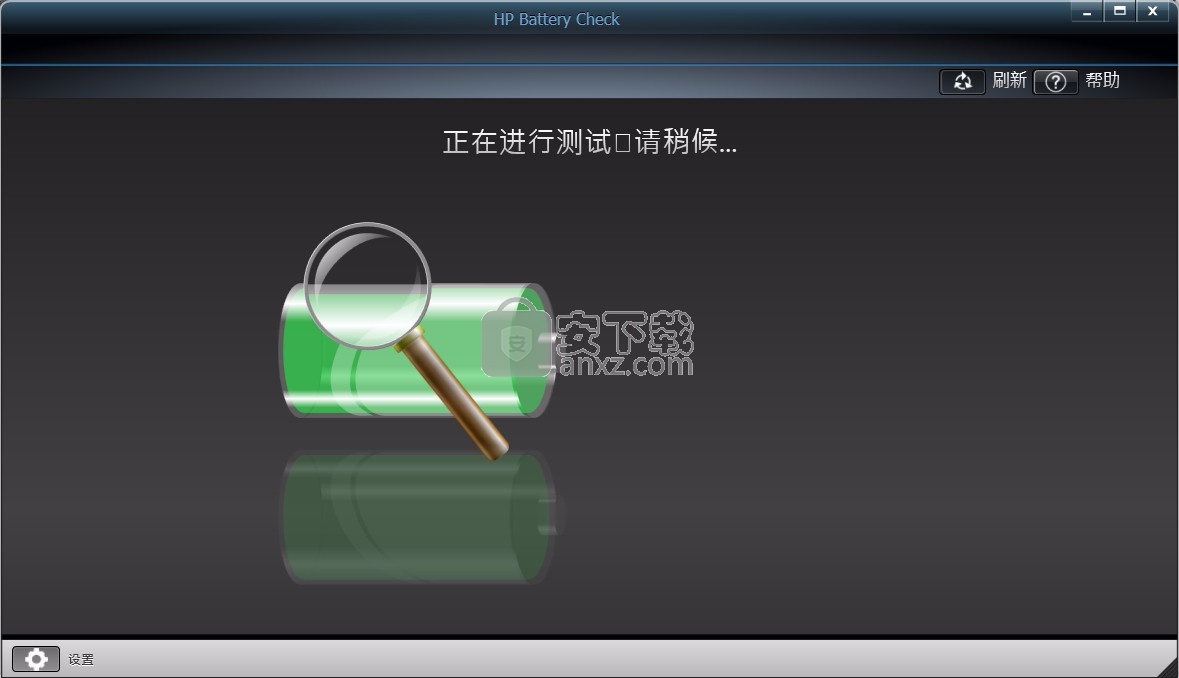
电池运行状况指示器提供了内置在电池中的所有电池的总体状态。
笔记本电池有多个电池。
仅当笔记本计算机插入交流适配器并且仅安装了一根电池时,电池运行状况状态才有效。
如果电池运行状况状态为更换,则一个或多个电池不能再充电,或者存储容量为低,应更换电池。
将显示说明,说明在何处购买备用电池或电池是否在HP保修范围内。
如果电池运行状况状态为无效,则说明未连接交流适配器,已安装多个电池或未正确安装电池。
请按照电池检查中的说明进行操作以纠正这种情况。
存储容量指示器提供电池中剩余的存储容量。
随着时间的流逝,锂离子电池的存储容量将下降。
衰减率取决于电池的使用情况。
每次对电池进行充电和放电时,电池的存储容量都会降低,并且有用的放电时间将缩短。
最终,由于电池放电时间太短而无法使用,因此必须更换电池。
电池的最大容量会随时间变化。
由于电池容量的这种变化,Windows中的电量指示可能不会显示100%充电。
已通过:电池工作正常,符合预期,阅读消息的其余部分以获取更多信息。
弱要么非常弱:电池可以正常工作,但是由于电池正常老化,因此两次充电之间的电池寿命现在明显比新电池短。
当电池容量随着时间的流逝和使用而减少时,将显示此状态消息。
应该更换电池以最大程度地利用电池。
更换:电池报告故障,需要尽快更换,更换电池。
如果您的计算机在保修期内,则可以与HP支持人员联系以验证电池是否被装上。
失败的ID号:电池发生硬件故障,写下电池状态和故障ID。
保留电池状态和故障ID,以便在需要联系HP客户支持时可以使用它们。
没有电池:HP Battery Check未检测到电池,未在电池仓中安装或检测到电池。
如果安装了电池,请取出电池并检查插针,看是否有灰尘或其他异物阻塞连接。
如果未插入电池,而您想在该隔间中测试电池,则将电池完全插入隔间中。
未知:HP Battery Check无法访问电池,取出并重新插入电池。
您可能需要从HP Support Assistant下载并安装所有更新。
1、用户可以点击本网站提供的下载路径下载得到对应的程序安装包
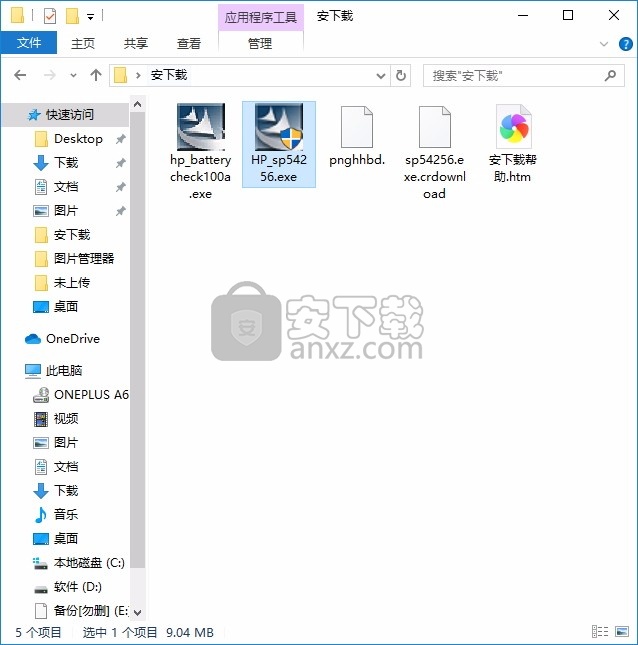
2、只需要使用解压功能将压缩包打开,双击主程序即可进行安装,弹出程序安装界面
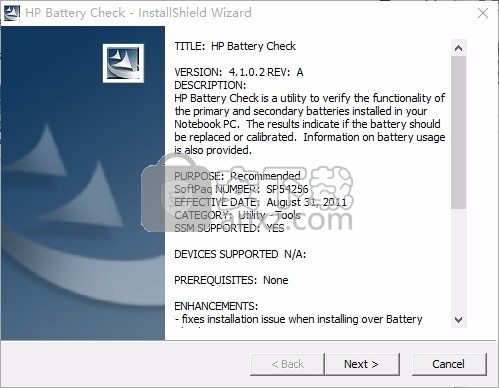
3、同意上述协议条款,然后继续安装应用程序,点击同意按钮即可
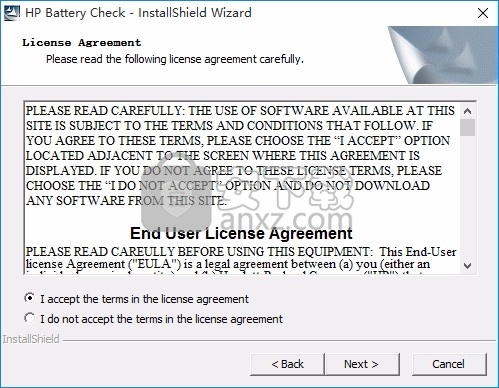
4、弹出以下界面,用户可以直接使用鼠标点击下一步按钮
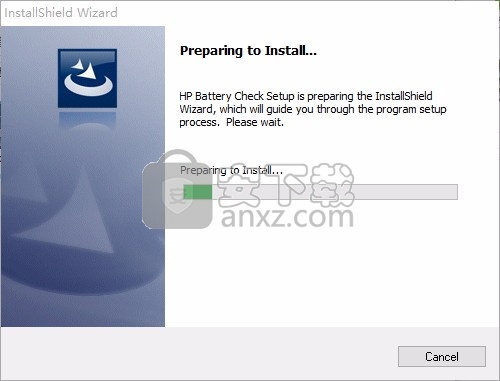

5、现在准备安装主程序,点击安装按钮开始安装
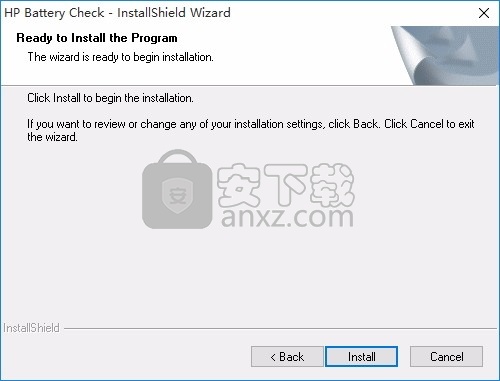
6、弹出应用程序安装进度条加载界面,只需要等待加载完成即可
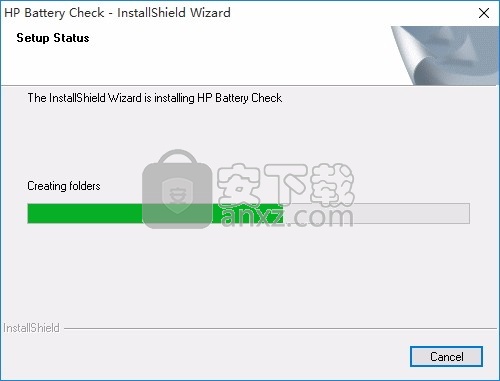
7、根据提示点击安装,弹出程序安装完成界面,点击完成按钮即可
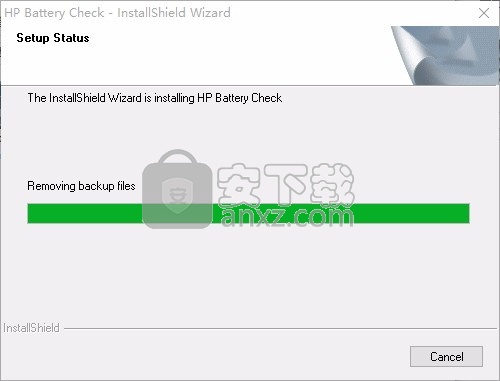
要了解电池的状况,请使用本文档中的步骤来测试电池并在必要时进行校准。
校准电池会重置电池电量计,以在Windows中准确显示电量。
在本文档中,说明了测试和校准电池的两种方法。
此外,还介绍了用于校准电池的手动方法。
使用HP硬件诊断程序(首选方法)测试电池HP提供了诊断软件,可用于测试计算机上的硬件组件并确认硬件故障。电池测试检查系统,以确保电池工作正常。
请按照以下说明测试电池:
打开电脑。
搜索“ HP PC Hardware Diagnostics Windows”,在搜索结果中右键单击该应用程序,然后选择“以管理员身份运行”。
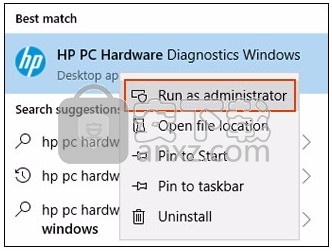
如果您的计算机上未安装该应用程序,请下载最新版本,然后转到HP PC-硬件故障测试网站。
单击主菜单中的组件测试。
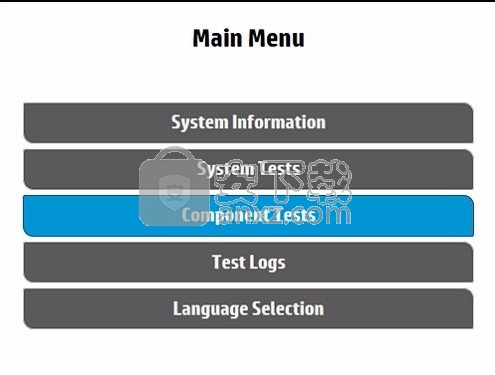
在组件测试列表中,单击 电源。
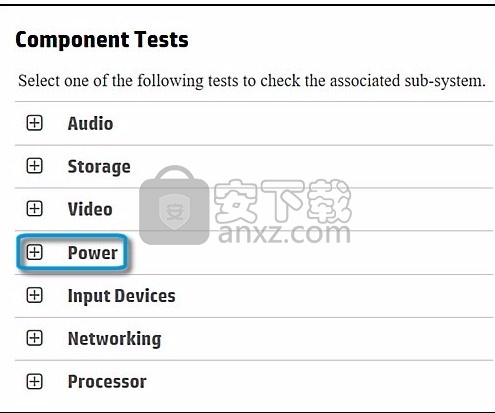
选择“ 电池检查”,然后单击“运行一次”。
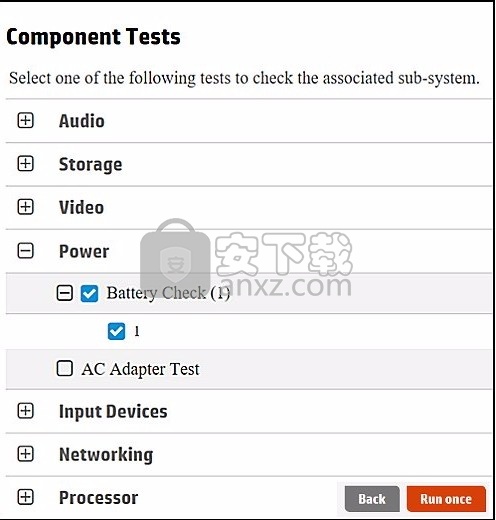
等待测试进行中。电池测试大约需要两分钟。
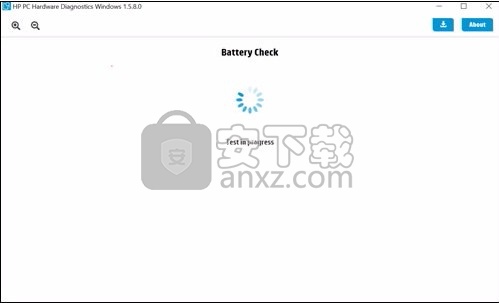
在“组件测试”页面上,单击“完成”。
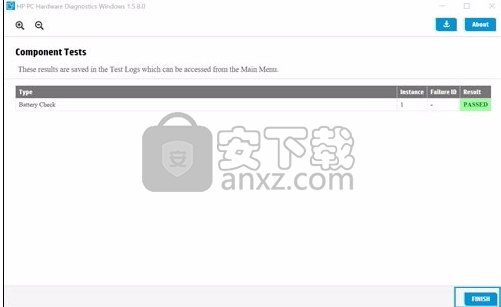
选择测试日志以查看电池测试的结果。
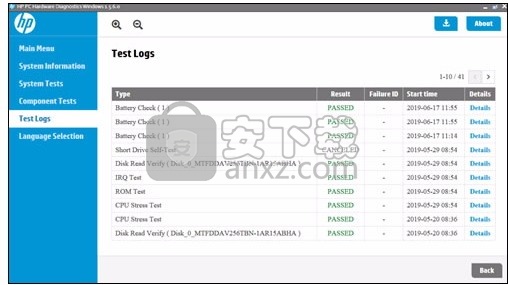
测试完成后,查看显示的电池状态或状况的测试日志。
如果电池通过了,请单击主菜单或单击详细信息以获取更多信息。
如果电池出现故障,请继续执行以下步骤。
检查下表中的建议措施,然后记下电池状态和故障ID。保留电池状态和故障ID,以便在需要联系HP客户支持时可以使用它们。
该表中的信息也可以在主菜单上的“测试日志”部分中找到。
HP Diagnostics电池测试结果
状态信息建议采取的措施
已通过电池工作正常,符合预期。阅读消息的其余部分以获取更多信息。
弱
要么
非常弱电池可以正常工作,但是由于电池正常老化,因此两次充电之间的电池寿命现在明显比新电池短。当电池容量随着时间的流逝和使用而减少时,将显示此状态消息。应该更换电池以最大程度地利用电池。
更换电池报告故障,需要尽快更换。更换电池。如果您的计算机在保修期内,则可以与HP支持人员联系以验证电池是否被装上。
失败的ID号电池发生硬件故障,或者两次充电之间的电池持续时间现在明显短于预期。写下电池状态和故障ID。保留电池状态和故障ID,以便在需要联系HP客户支持时可以使用它们。
没有电池HP Battery Check未检测到电池。未在电池仓中安装或检测到电池。如果安装了电池,请取出电池并检查插针,看是否有灰尘或其他异物阻塞连接。如果未插入电池,而您想在该隔间中测试电池,则将电池完全插入隔间中。
未知HP Battery Check无法访问电池。取出并重新插入电池。您可能需要从HP Support Assistant下载并安装所有更新。
华为电脑管家 硬件检测347.59 MB13.0.6.600
详情魔方温度监测 硬件检测0.33 MBv1.79
详情vt检测工具 硬件检测1.14 MB1.22
详情硬件狗狗 硬件检测60.55 MB3.3.23.824
详情云图工具箱 硬件检测4.19 MB1.0.0.0
详情驱动人生 硬件检测66.7 MBv8.16.28.78
详情驱动精灵 硬件检测94.97 MBv2021.12.15.104
详情SIW2020中文绿色(系统信息检测软件) 硬件检测14.88 MBv10.0.0128 技术版
详情串口监视精灵 硬件检测6.66 MBv10.0
详情3dmark 11中文(显卡压力测试软件) 硬件检测271.0 MB附安装教程
详情SIW Business Edition(SIW硬件检测工具) 硬件检测4.60 MBv4.10 绿色
详情Disk Pulse Ultimate(磁盘检测工具) 硬件检测26.52 MBv12.0.34
详情Driver Reviver(驱动管理软件) 硬件检测20.56 MBv5.40.0.24
详情NeoProgrammer(ch341a编程器) 硬件检测7.44 MBv2.2.0.3 吾爱破解汉化版
详情华为悦盒EC6108V9C固件 硬件检测1034 MBV4.4.4 U盘
详情Piriform speccy pro 64位 硬件检测4.88 MBv1.32.740 绿色版
详情loadrunner11 中文 硬件检测3420 MB附安装教程
详情PCMark2002 硬件检测8.37 MBv2.2 官方版
详情3DMark Vantage 硬件检测352 MBv1.1.2
详情pcmark8中文 硬件检测3000 MB附带安装教程
详情华为悦盒EC6108V9C固件 硬件检测1034 MBV4.4.4 U盘
详情nvidia inspector 硬件检测0.28 MBv1.9.7.8 汉化版
详情华为电脑管家 硬件检测347.59 MB13.0.6.600
详情权威硬件检测 AIDA64 Extreme Edition 5.97 至尊版绿色版 硬件检测13.00 MB
详情DXVA Checker 硬件检测1 MBv3.14.0 绿色版
详情鲁大师绿色版 硬件检测37.0 MBv5.20.1260
详情ModbusTCP Master(网络测试软件) 硬件检测0.93 MBv2.0 免费版
详情串口监视精灵 硬件检测6.66 MBv10.0
详情betaflight(调参软件) 硬件检测10.7 MBv3.0.1 免费版
详情Undead pixel(显示器亮点修复工具) 硬件检测0.04 MBv2.21 绿色免费版
详情aida64 Engineer 硬件检测46.7 MBv6.10.5200 中文特别版
详情鑫智造维修查询系统 硬件检测37.1 MBv2.5 免费版
详情PCMark 10中文 硬件检测2693 MB附带安装教程
详情大势至usb控制系统 硬件检测63.3 MBv15.34 官方版
详情loadrunner11 中文 硬件检测3420 MB附安装教程
详情驱动精灵 硬件检测94.97 MBv2021.12.15.104
详情TF卡修复工具(Mformat) 硬件检测0.26 MBv1.0 中文版
详情卡硬工具箱 硬件检测240 MBv2.93 官方版
详情权威硬件检测 AIDA64 Extreme Edition 硬件检测48.9 MBv6.20.5300 绿色版
详情华为光猫ont维修使能工具 硬件检测0.92 MBv2.0 绿色版
详情华为电脑管家 硬件检测347.59 MB13.0.6.600
详情HD Tune Pro(硬盘测试工具) 硬件检测0.49 MBv5.75 中文版
详情gpu-z中文版 硬件检测18.93 MBv2.41.0
详情硬盘信息检测工具(CrystalDiskInfo) 硬件检测4.51 MBv8.13.3
详情云图工具箱 硬件检测4.19 MB1.0.0.0
详情驱动人生 硬件检测66.7 MBv8.16.28.78
详情Driver Reviver(驱动管理软件) 硬件检测20.56 MBv5.40.0.24
详情vt检测工具 硬件检测1.14 MB1.22
详情魔方温度监测 硬件检测0.33 MBv1.79
详情权威硬件检测 AIDA64 Extreme Edition 硬件检测48.9 MBv6.20.5300 绿色版
详情

































